[支払書発行]で条件を絞り込んで集計したい場合は[売上]を[仕入]、[請求]を[支払]、[入金]を[出金]に読み替えて作業を行ってください。
[請求書発行]の[機能設定]画面には3つのチェックボックスと7パターンのプルダウンメニューがあります。
これらを組み合わせて必要な請求先のみを集計します。

請求書発行画面の機能設定で集計されるパターンは以下のとおりです。
※数字は上記のパターンの番号です。
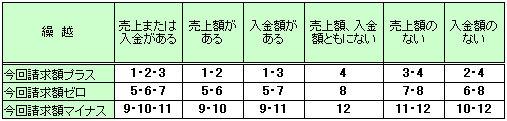
※弥生販売 スタンダードには仕入、支払、出金機能はありません。
- 請求書を発行するには先に[請求締切]を行ってください。
- [請求書発行]画面の集計単位が[請求先毎]を選択している場合に、設定が有効になります。
[請求先合算毎]では設定は無効になります。
これらを組み合わせて必要な請求先のみを集計します。
<[機能設定-請求書発行]の3つのチェックボックス>
- 今回請求額がプラス
- 今回請求額がゼロ
- 今回請求額がマイナス
<チェックボックスごとに選択するプルダウンメニュー>
- であるすべての
- で売上額または入金額がある
- で売上額がある
- で入金額がある
- で売上額、入金額ともにない
- で売上額のない
- で入金額のない
ここでは例として、今回請求額にかかわらず売上があった請求先の集計を行います。
- クイックナビゲータの[売上]カテゴリから[請求書の発行]をクリックします。
- [機能]をクリックします。
- [今回請求額がプラス][今回請求額がゼロ][今回請求額がマイナス]の3つにチェックを付け、[▼]をクリックして[で売上額がある]を選択して、[OK]をクリックします。
※請求書金額の発行金額パターンを確認して、必要なパターンを当てはめて[▼]をクリックして選択します。
- [請求書発行]画面で[締グループ][締日]を指定して、[集計]をクリックします。
請求締切を行った請求先のうち、手順3で選択した条件に該当する請求先のみ集計されます。
※例では、下記の請求書に集計される金額パターン のうち[パターン1、2、5、6、9、10]の請求先が集計されます。 - [印刷]をクリックして、印刷範囲や書式の設定を行います。
- [印刷実行]をクリックして請求書を印刷します。
請求書に集計される金額パターン
【請求書に集計される金額のパターンは以下の12パターンになります】- 入金額・・・入金伝票を登録すると金額が反映されます。
- 今回売上額・・・売上伝票を登録すると金額が反映されます。
- 今回請求額・・・[前回請求額]-[入金額]+[今回売上額]で計算されます。

請求書発行画面の機能設定で集計されるパターンは以下のとおりです。
※数字は上記のパターンの番号です。
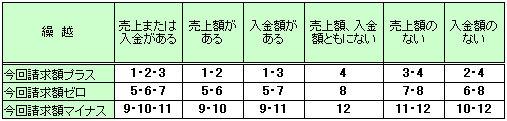
請求締切一覧表の[機能設定]でも同様に設定を行い、集計できます。